一、準(zhǔn)備windows10鏡像到macOS電腦
· 準(zhǔn)備Win10系統(tǒng)原版鏡像文件,參考《基于微軟下載工具下載原版Windows鏡像》下載最新原版Windows10鏡像;
· 準(zhǔn)備拷貝ISO文件的U盤,建議使用空U盤,容量大于8G,且文件系統(tǒng)格式為exFAT,exFAT格式化方法:
o 方法1:在Win系統(tǒng)的計(jì)算機(jī)中找到您的U盤盤符,右鍵點(diǎn)擊打開菜單之后選擇【格式化】,在菜單中的【文件系統(tǒng)】選擇【exFAT】,選擇快速格式化即可;
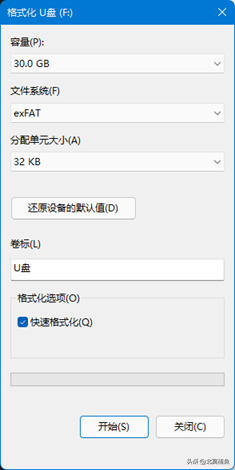
o 方法2:在Mac系統(tǒng)上,點(diǎn)擊系統(tǒng)自帶的【磁盤工具】,選擇您想要格式化的設(shè)備的容量然后點(diǎn)擊【抹掉】卷標(biāo),格式選擇為exFAT即可。
· 將ISO鏡像從Windows拷貝到U盤后,插到macOS電腦,并將ISO拷貝到macOS桌面即可;
二、 macOS使用VMWare Fusion安裝配置Win10
VMware Fusion Mac版是在Mac上無縫運(yùn)行Windows的最佳方式,可以使Mac系統(tǒng)和PC完美結(jié)合。通過提供直觀形象的Mac界面和一系列強(qiáng)大的功能,VMware Fusion可確保Windows應(yīng)用程序在Mac計(jì)算機(jī)上實(shí)現(xiàn)無縫運(yùn)行。使用VMware Fusion,可以在基于Intel的Mac計(jì)算機(jī)上無縫運(yùn)行Windows、linux以及其他PC操作系統(tǒng)。
Fusion 12 Pro和Fusion 12 Player現(xiàn)在都在Windows 10虛擬機(jī)上提供Direct X11 3D加速圖形,并且增加了對(duì)eGPU和USB 3.1設(shè)備的支持,提高了綜合性能和安全性,并提供對(duì)本地Kubernetes集群和OCI容器的全新CLI支持。
· Fusion 12 Pro為個(gè)人付費(fèi)和商業(yè)使用;
· Fusion 12 Player為個(gè)人免費(fèi)使用(但需注冊(cè)獲取個(gè)人使用許可證);
以VMware Fusion 12 Pro演示其功能;
1、 下載安裝VMware Fusion 12 Pro
網(wǎng)上的許可證
許可證1:
ZF3R0-FHED2-M80TY-8QYGC-NPKYF
許可證2:
YF390-0HF8P-M81RQ-2DXQE-M2UT6
許可證3:
ZF71R-DMX85-08DQY-8YMNC-PPHV8
· 官網(wǎng)下載地址:
https://www.vmware.com/cn/products/fusion/fusion-evaluation.html ,點(diǎn)擊立即下載適用于 macOS 10.15+ 的 Fusion 12 Pro;

· 下載完成后雙擊dmg文件,在彈出的安裝對(duì)話框里面雙擊圖標(biāo)進(jìn)行安裝;

· 等待軟件自動(dòng)安裝;

· 點(diǎn)擊【同意】用戶許可協(xié)議;
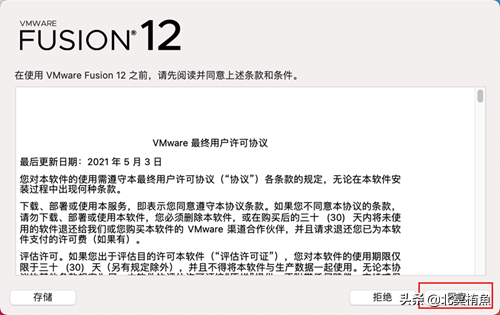
· 輸入產(chǎn)品密鑰(上方已有網(wǎng)上收集的),若無則選擇試用,然后點(diǎn)擊【繼續(xù)】;
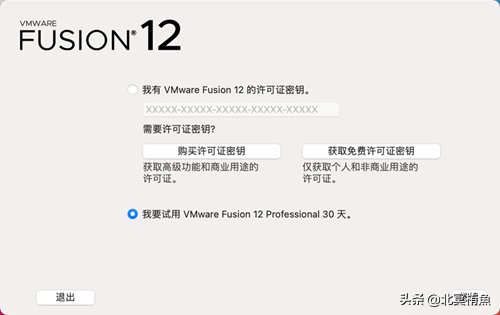
· 授權(quán)App控制權(quán)限,點(diǎn)擊【好】;
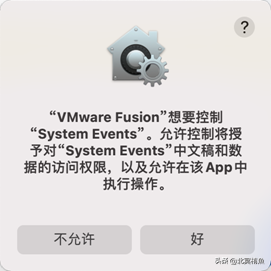
· 等待片刻,當(dāng)彈出此界面,軟件安裝成功;
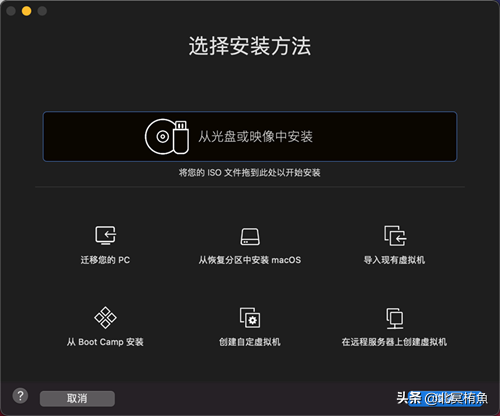
2、 安裝Win10系統(tǒng)
· 點(diǎn)擊【從光盤或映象中安裝】;
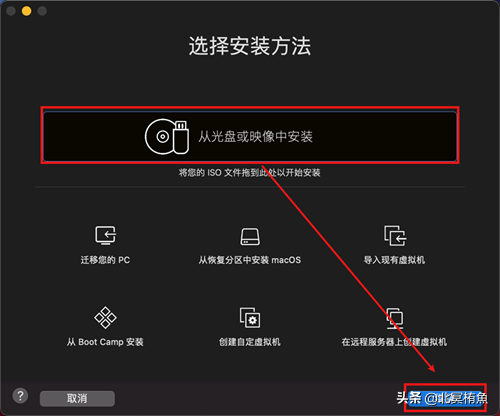
· 將你要安裝的鏡像拖動(dòng)至圖中位置;
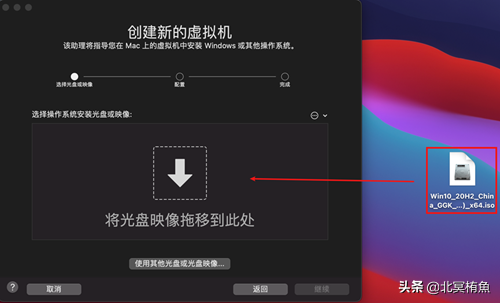
· 選擇操作系統(tǒng),點(diǎn)擊【繼續(xù)】;
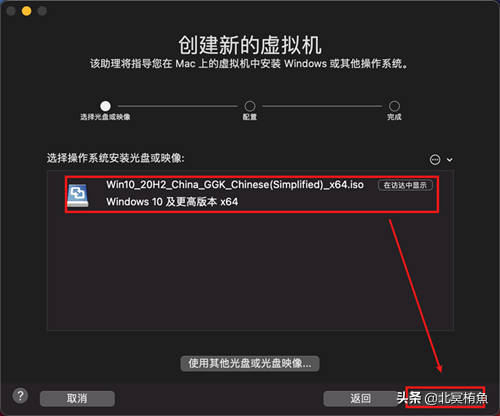
· 輸入賬戶名,密碼,選擇Windows的版本,此處產(chǎn)品密鑰不用填寫;
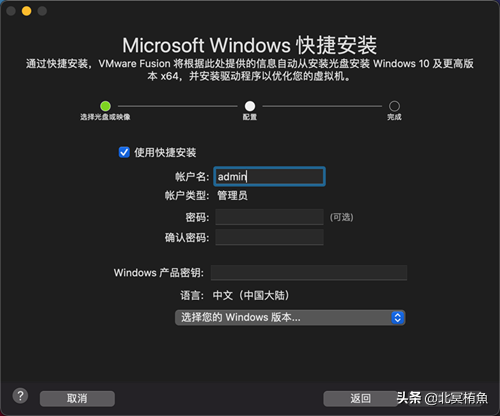
· 這里彈窗提示輸入密鑰,點(diǎn)擊【不輸入密鑰并繼續(xù)使用】;
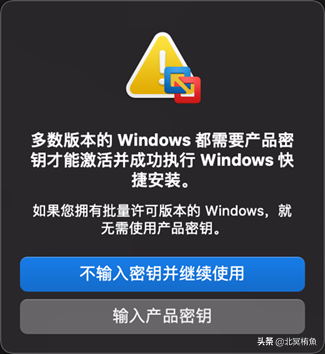
· 根據(jù)需求選擇無縫或獨(dú)立,建議選擇無縫模式,將獲得更好的體驗(yàn);
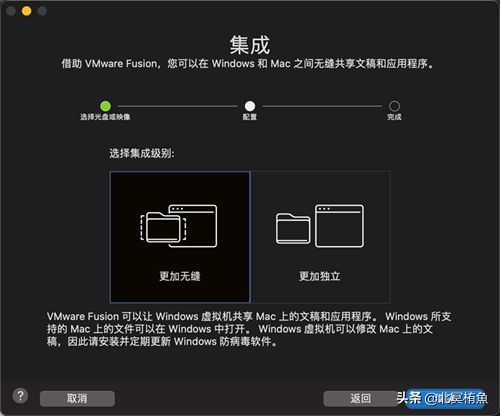
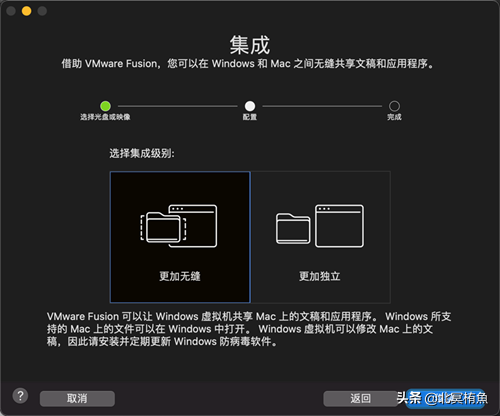
· 根據(jù)自身需求選擇是否自定義設(shè)置;
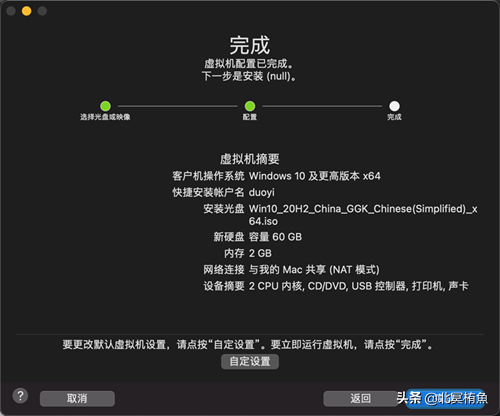
· 選擇存儲(chǔ)位置;

· 授權(quán)需要訪問的文件夾,以下頁面點(diǎn)擊“好”;
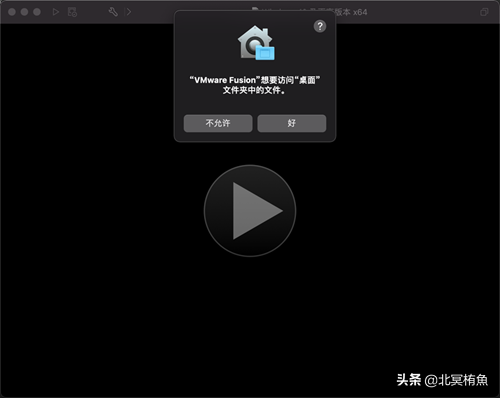
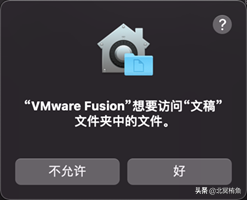
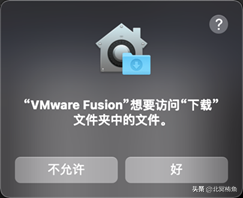
· 啟動(dòng)Win10安裝;
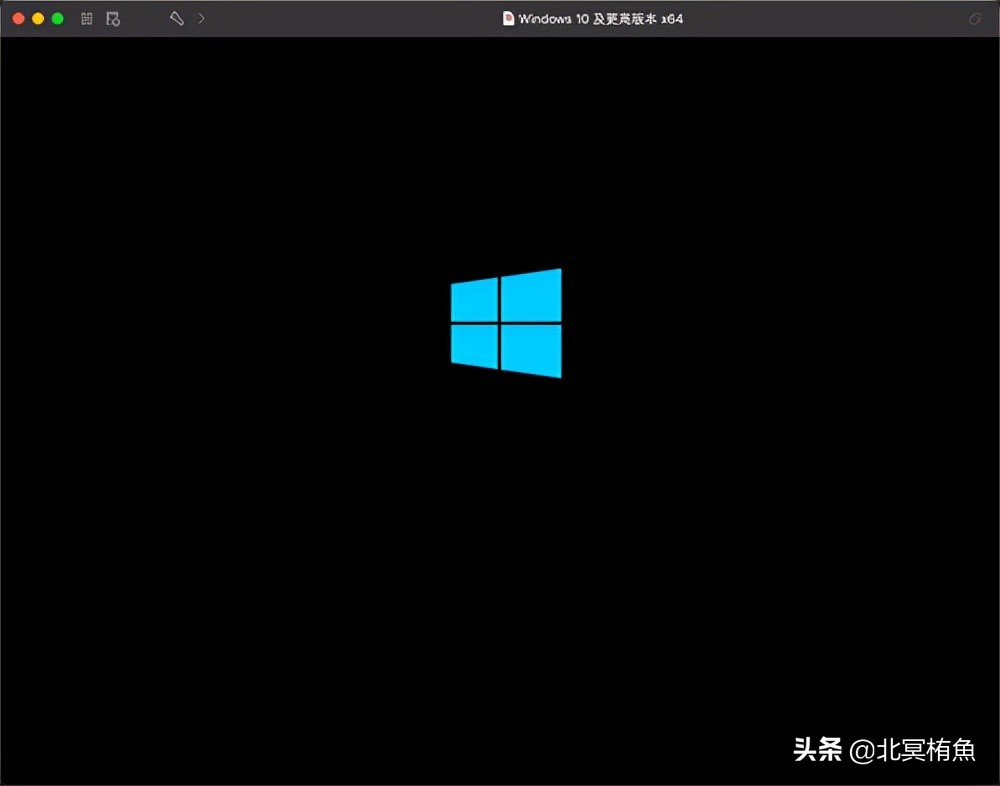
· 選擇Win10版本,單機(jī)下一步;

· 等待安裝完成即可;
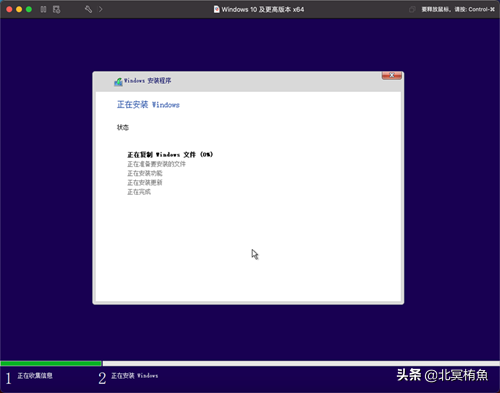
· 完成Win10的安裝,點(diǎn)擊【確定】以保證設(shè)置生效(系統(tǒng)安裝完成后會(huì)自動(dòng)安裝VMware Tools,會(huì)提示重啟);

· 此時(shí)Win10已經(jīng)可以使用了,桌面上【VMWare共享文件夾】與MacOS訪達(dá)互通;
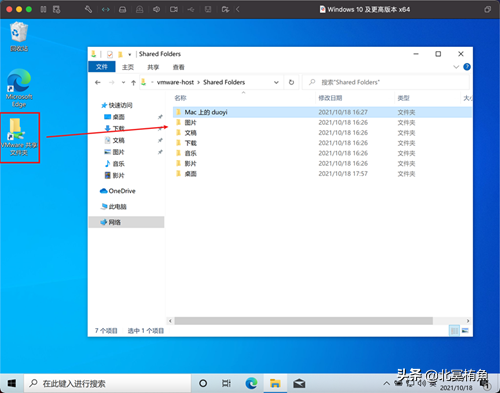
三、 macOS使用BootCamp安裝配置Win10
1、 什么是BootCamp
中文名:?jiǎn)?dòng)轉(zhuǎn)換助理;
可以通過“啟動(dòng)轉(zhuǎn)換”在 Mac 上安裝 Microsoft Windows 10,然后再重新啟動(dòng) Mac 時(shí)在 macOS 和 Windows 之間進(jìn)行切換;
只有在搭載 Intel 處理器的 Mac 上才能使用“啟動(dòng)轉(zhuǎn)換”;
2、 環(huán)境準(zhǔn)備
macOS系統(tǒng)磁盤可用存儲(chǔ)空間要求:
· macOS電腦準(zhǔn)備,蘋果電腦,系統(tǒng)推薦10.15+;
· Mac 的可用儲(chǔ)存空間最小可為 64GB。但要想獲得最佳體驗(yàn),至少要有 128GB 可用儲(chǔ)存空間。Windows 的自動(dòng)更新至少需要這么多空間才能進(jìn)行;
· 存儲(chǔ)在磁盤映像 (ISO) 中或其他安裝介質(zhì)上的 64 位版 Windows 10 Home 或 Windows 10 Pro。如果您是首次在 Mac 上安裝 Windows,則必須安裝 Windows 完整版,而不是升級(jí)包;
3、 安裝步驟
【1】macOS下準(zhǔn)備文件
· 打開工具:?jiǎn)?dòng)臺(tái)---其他---啟動(dòng)轉(zhuǎn)換助理;
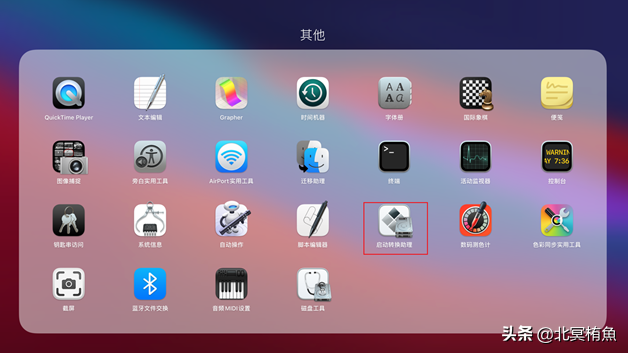
· 點(diǎn)擊繼續(xù);
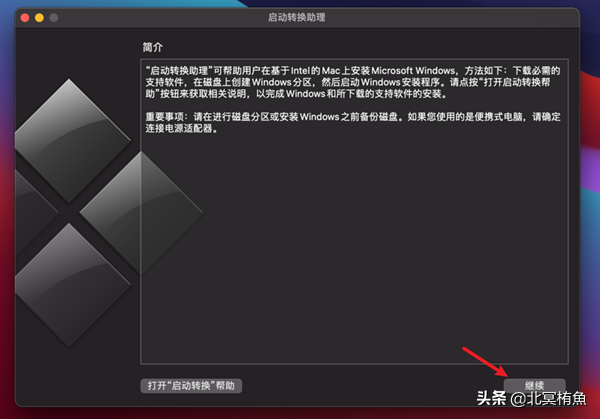
· 選擇原版Win10鏡像文件,拖動(dòng)分區(qū)中間的小圓點(diǎn),調(diào)整Windows分區(qū)大小,并點(diǎn)擊安裝;
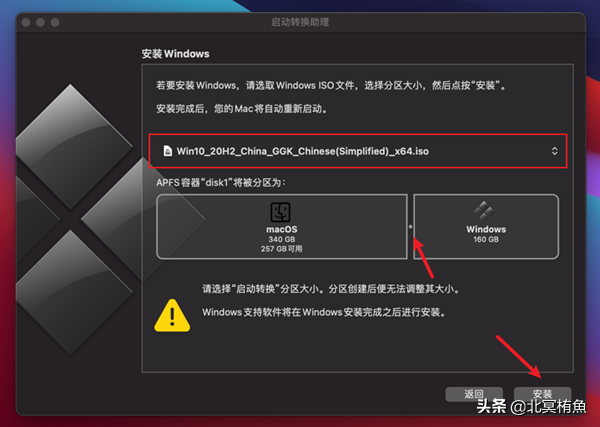
· 這兒是下載Windows的驅(qū)動(dòng)程序,等待下載完成;
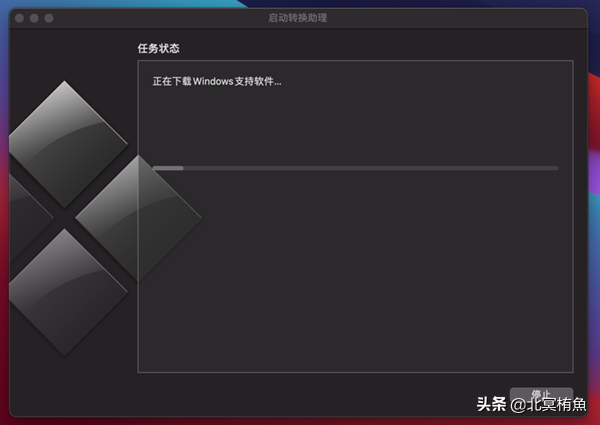
· 下載完成后會(huì)自動(dòng)重啟進(jìn)入Win10安裝過程;
【2】進(jìn)入Windows安裝過程(以下為手機(jī)拍攝,清晰度請(qǐng)大家不要吐槽~)
· 電腦重啟后進(jìn)入Windows安裝程序;
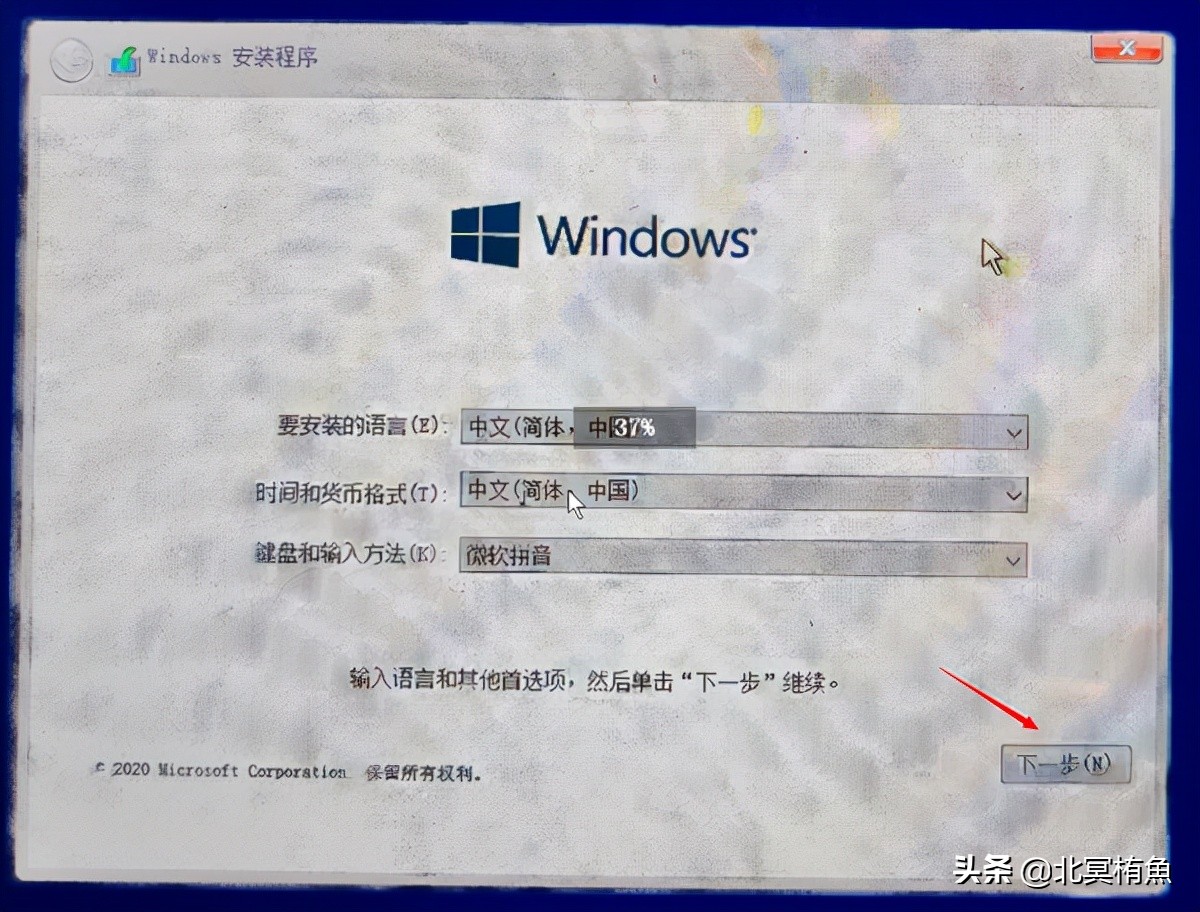
· 選擇“我沒有產(chǎn)品密鑰”;

· 選擇系統(tǒng)版本類型(由于這兒使用的家庭中文版鏡像,故僅一個(gè)選項(xiàng)),點(diǎn)擊下一步;

· 勾選“我接受許可條款”,點(diǎn)擊下一步;

· 選擇BOOTCAMP分區(qū),點(diǎn)擊下一步;

· 進(jìn)入Windows安裝過程,點(diǎn)擊是;

· 設(shè)置用戶名(可以先不設(shè)置密碼),點(diǎn)擊下一步;

· 關(guān)閉所有功能,點(diǎn)擊接受;
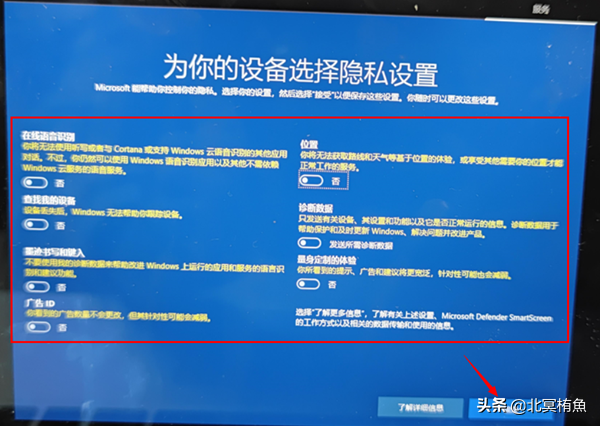
【3】Windows安裝驅(qū)動(dòng)
· 系統(tǒng)安裝完成后,需安裝驅(qū)動(dòng),打開此電腦;

· 進(jìn)入OSXRESERVED分區(qū)下;
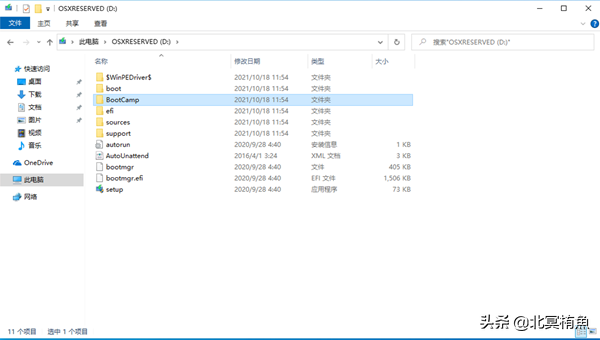
· 進(jìn)入BootCamp目錄(建議將該目錄被分到其他位置備用,系統(tǒng)重啟后該分區(qū)會(huì)清除);
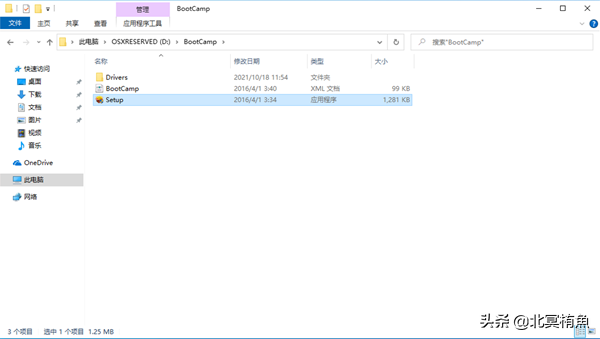
· 雙擊打開Setup,點(diǎn)擊下一步;

· 接受條款,并點(diǎn)擊安裝,等待安裝完成;

· 安裝完成重新啟動(dòng);
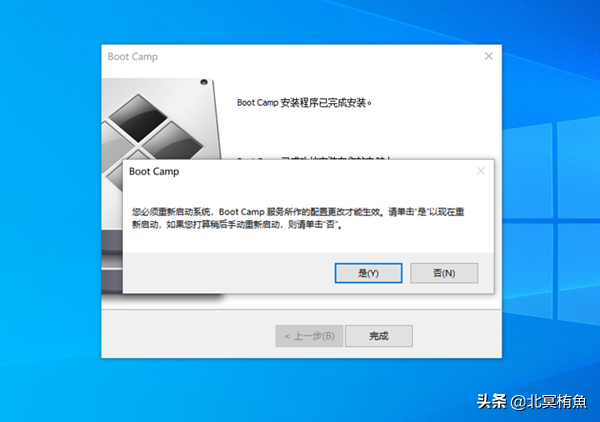
· 整個(gè)系統(tǒng)安裝完成,版本系統(tǒng)如下:

4、 系統(tǒng)切換
【1】電腦啟動(dòng)時(shí)切換
重啟,Mac鍵盤在啟動(dòng)過程中按住 Option(或 Alt)? 鍵,Win鍵盤按住Alt鍵,選擇想要進(jìn)入的系統(tǒng)即可;

【2】從Windows切換到macOS
· 在 Windows 任務(wù)欄右側(cè)的通知區(qū)域中,點(diǎn)按 “顯示隱藏的圖標(biāo)” 以顯示隱藏的圖標(biāo)。
· 點(diǎn)按“啟動(dòng)轉(zhuǎn)換”圖標(biāo) 。
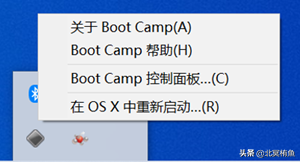
· 從顯示的菜單中,選取“以 macOS 系統(tǒng)重新啟動(dòng)”。
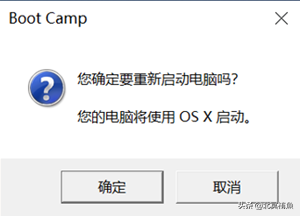
如果沒有安裝最新的“啟動(dòng)轉(zhuǎn)換”更新,則可能會(huì)收到信息“未能找到 OS X 啟動(dòng)宗卷的位置”。
· 更新Apple軟件
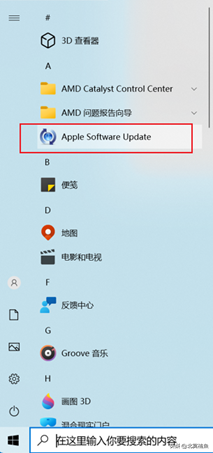
· 安裝完重新啟動(dòng)

· 按照上方更新后,再次點(diǎn)擊圖標(biāo),可以留意到這兒名稱已發(fā)生變化

· 確認(rèn)重啟
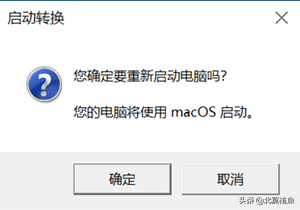
【3】從macOS切換到Windows
· 打開系統(tǒng)偏好設(shè)置

· 在“啟動(dòng)磁盤”偏好設(shè)置中選擇您的“啟動(dòng)轉(zhuǎn)換”宗卷,然后重新啟動(dòng)(優(yōu)先點(diǎn)擊解鎖圖標(biāo))

Tips:
有任何疑問,都可以在評(píng)論區(qū)討論或私信我哦,有問必答~
關(guān)注我,一個(gè)智能產(chǎn)品愛好者!






